qq浏览器默认搜索引擎怎么修改?qq浏览器默认搜索引擎修改方法
QQ浏览器安装后默认的搜索引擎并不是百度,这是因为QQ浏览器与搜狐进行了合作,不过搜狐旗下的搜狗有时候会找不到相关的内容,那么怎么把QQ浏览器的默认引擎换成百度呢?
qq浏览器默认搜索引擎修改方法:
下载后安装QQ浏览器。安装比较简单,不用修改什么,直接安装就行,另外安装速度比较快。
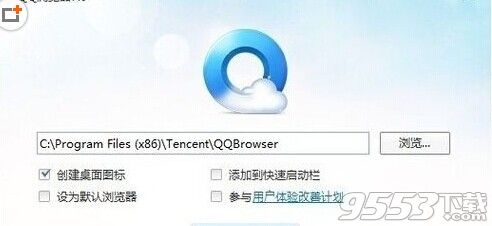
安装好后,打开QQ浏览器,就可以开始上网了。

在QQ浏览器右上角“三横”的标记处,点击打开下拉菜单。在下载菜单处下侧可以看到“QQ浏览器设置”,点击选择打开即可。
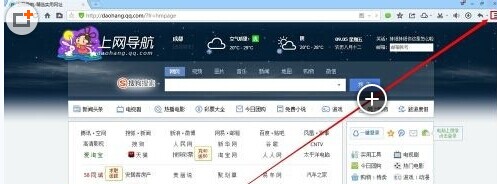
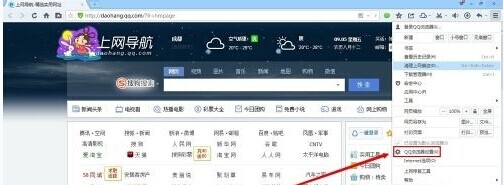
再打开的QQ浏览器设置界面的“常规设置”里面的“默认搜索引擎”可以各种搜索工具。
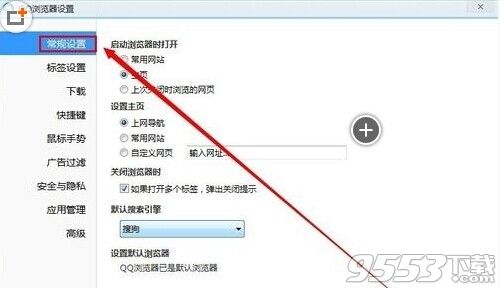
例如选择“百度”,即可设置百度首页为默认搜索引擎。
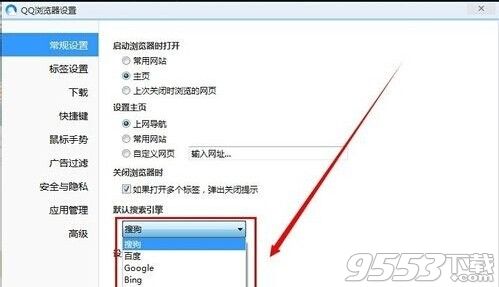
最后,点击QQ浏览器设置界面右下角的“应用”,然后“确定”即可设置完毕。
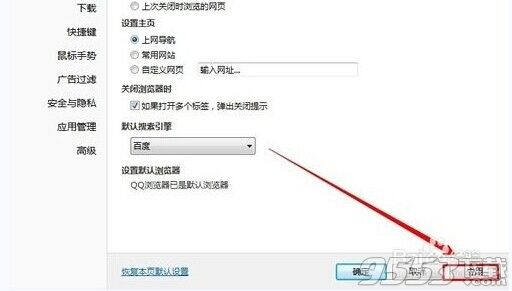
修改后就可以使用百度来搜索需要的内容了。
关键词: qq浏览器
